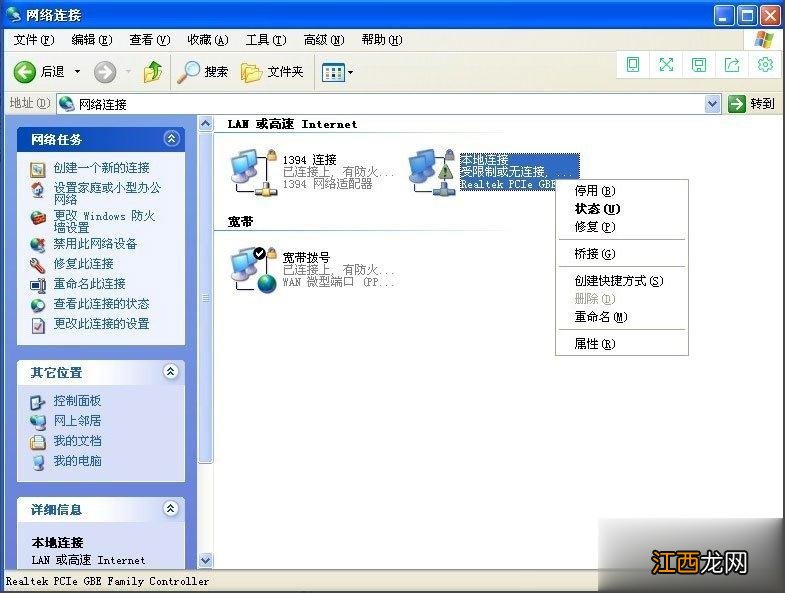
文章插图
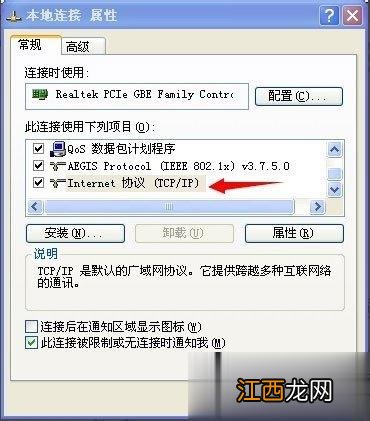
文章插图
3、在弹出框中点击将“自动获得IP地址”和“自动获得DNS服务器地址”分别修改为“使用下面的IP地址”以及“使用下面的DNS服务器地址” , 并在IP地址栏中输入“192.168.0.2” , 在子网掩码栏中输入“255.255.255.0” , 在默认网关中入“192.168.0.1” , 在首选DNS服务器地址栏输入“1.1.1.1” , 最后点击确定以保存设置;
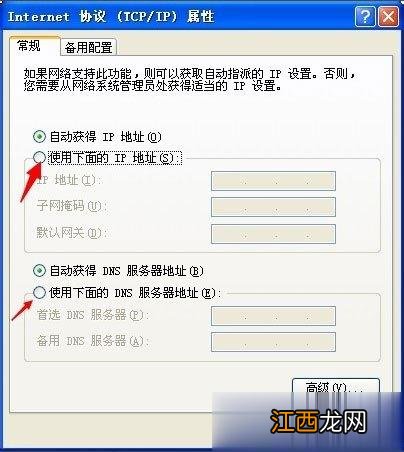
文章插图

文章插图
4、退出来以后看看烦人的黄色感叹号是不是已经没有了 。 大功告成 , 不过这么设置可能以后连接路由器时候还得修改为“自动获得IP地址”和“自动获得DNS服务器地址” 。

文章插图
【WinXP系统本地连接受限制或无连接怎么办】 以上就是小编教给大家的WinXP系统本地连接受限制或无连接的具体解决方法 , 按照以上方法进行操作 , 相信即可顺利解决问题 。
相关经验推荐
- ghost xp系统镜像文件u盘简单安装步骤
- 联想笔记本win10怎么改win7系统|联想lenovo自带win10换win7系统教程
- microsoft edge下载列表在哪,浅析win10系统打开edge下载列表的方法
- 让U盘为电脑winxp系统提速
- 64位系统为你带来了很多的全新改变
- 回收站图标怎么改,详解win10系统修改回收站图标的操作方法
- 新萝卜家园xp系统网络连接错误711怎么解决?
- 如何用U盘重装Win7旗舰版系统
- 大白菜系统工具安装win7旗舰版的操作方法
- win7系统恢复出厂设置账户被停用怎么解决
















